Photoshop设计炫彩效果的清新美女海报(3)
文章来源于 PConline,感谢作者 么么茶 给我们带来经精彩的文章!设计教程/PS教程/照片处理2012-07-25
图05 在继续下面的设计前,再介绍图层面板中经常用到的工具,从左至右四个按钮,分别是 1.增加图层蒙版 2.新建调整图层 3.新建图层 4.删除图层 特别是增加图层蒙版、新建调整图层两个功能将会在下面经常用到。 图06
图05
在继续下面的设计前,再介绍图层面板中经常用到的工具,从左至右四个按钮,分别是
1.增加图层蒙版
2.新建调整图层
3.新建图层
4.删除图层
特别是增加图层蒙版、新建调整图层两个功能将会在下面经常用到。
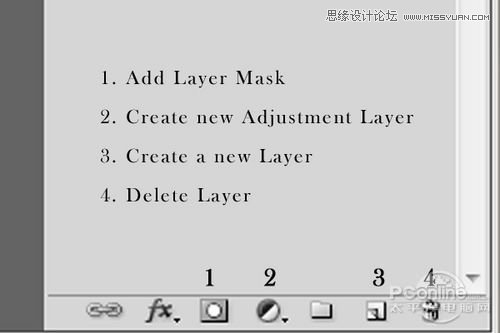
图06
下面开始啦!点击图层面板第三个按钮,新建一个新图层,然后将新建图层移动到肖像图层下方,选择油漆桶工具,颜色就是刚才用滴管吸取的,点击画布,将透明处填充为下图所示的颜色。

图07
填充后会发现,肖像图层边缘的颜色跟刚才填充的有点不一样。选择肖像图层,点击图层面板的第一个按钮,增加图层蒙版。图层蒙版就像放在原图层上的一层画布,选择黑色笔刷涂改可以遮蔽原图层但显示出下面的图案,而选择白色笔画可以将黑色的地方涂白,以显示原图层的图案,这样更下一层的图案就看不到。
这样就像用橡皮擦工具一样,但图层蒙版工具可以随时进行修改,相比之下更加灵活。下面将前背景色设置为黑色,然后将笔刷的硬度降到最低,用笔刷沿着肖像图层边缘慢慢点击修改。如果遇到修改错的地方,将前景色设置为白色,或者按D,将消去的部分再显示出来。修改的效果如下图所示。

图08
Step3
现在画布的上方颜色有点素,需要增加点其他颜色。这里尝试使用蓝色调。新建图层,点击选择渐变工具,单击渐变颜色条,弹出渐变编辑对话框。在渐变编辑对话框中,拖拉下方其中一个小块到中间位置,然后双击小块,颜色选择#3e548d,其余两端的颜色选择#17254f、#b2cfe8。颜色设置如下图所示。
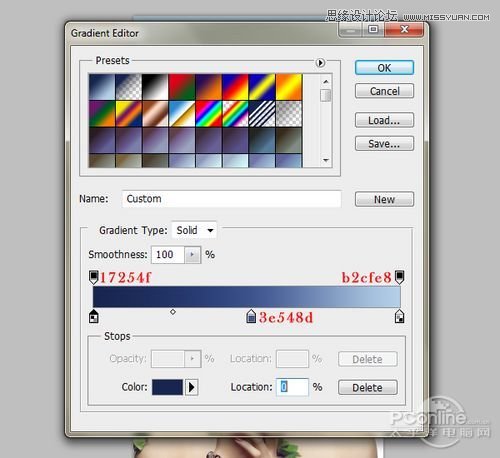
图09
渐变颜色设置完成后,如下图点选径向渐变模式,然后渐变方向是自肖像额头往上拉。
设置如下图所示。
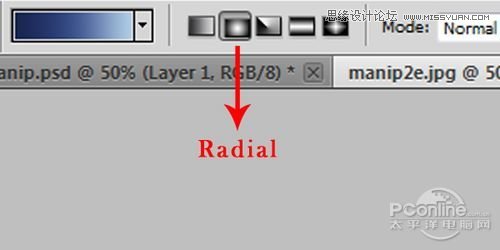
图10
渐变方向如下图所示。

图11
 情非得已
情非得已
推荐文章
-
 Photoshop制作唯美可爱的女生头像照片2020-03-17
Photoshop制作唯美可爱的女生头像照片2020-03-17
-
 Photoshop快速给人物添加火焰燃烧效果2020-03-12
Photoshop快速给人物添加火焰燃烧效果2020-03-12
-
 Photoshop调出人物写真甜美通透艺术效果2020-03-06
Photoshop调出人物写真甜美通透艺术效果2020-03-06
-
 Photoshop保留质感修出古铜色人像皮肤2020-03-06
Photoshop保留质感修出古铜色人像皮肤2020-03-06
-
 Photoshop制作模特人像柔润的头发效果2020-03-04
Photoshop制作模特人像柔润的头发效果2020-03-04
-
 古风效果:用PS调出外景人像中国风意境效果2019-11-08
古风效果:用PS调出外景人像中国风意境效果2019-11-08
-
 插画效果:用PS把风景照片转插画效果2019-10-21
插画效果:用PS把风景照片转插画效果2019-10-21
-
 胶片效果:用PS调出人像复古胶片效果2019-08-02
胶片效果:用PS调出人像复古胶片效果2019-08-02
-
 素描效果:用PS制作人像彩色铅笔画效果2019-07-12
素描效果:用PS制作人像彩色铅笔画效果2019-07-12
-
 后期精修:用PS给人物皮肤均匀的磨皮2019-05-10
后期精修:用PS给人物皮肤均匀的磨皮2019-05-10
热门文章
-
 Photoshop利用素材制作炫丽的科技背景2021-03-11
Photoshop利用素材制作炫丽的科技背景2021-03-11
-
 Photoshop使用中性灰磨皮法给人像精修2021-02-23
Photoshop使用中性灰磨皮法给人像精修2021-02-23
-
 Photoshop制作水彩风格的风景图2021-03-10
Photoshop制作水彩风格的风景图2021-03-10
-
 Photoshop制作创意的文字排版人像效果2021-03-09
Photoshop制作创意的文字排版人像效果2021-03-09
-
 Photoshop制作逼真的投影效果2021-03-11
Photoshop制作逼真的投影效果2021-03-11
-
 Photoshop制作故障干扰艺术效果2021-03-09
Photoshop制作故障干扰艺术效果2021-03-09
-
 Photoshop制作被切割的易拉罐效果图2021-03-10
Photoshop制作被切割的易拉罐效果图2021-03-10
-
 Photoshop制作人物支离破碎的打散效果2021-03-10
Photoshop制作人物支离破碎的打散效果2021-03-10
-
 Photoshop设计复古风格的电影海报
相关文章8192020-03-04
Photoshop设计复古风格的电影海报
相关文章8192020-03-04
-
 Photoshop给美女人像快速转为素描效果
相关文章16692020-03-03
Photoshop给美女人像快速转为素描效果
相关文章16692020-03-03
-
 甜美效果:用PS调出室内美女清新淡雅效果
相关文章5022019-08-09
甜美效果:用PS调出室内美女清新淡雅效果
相关文章5022019-08-09
-
 清新效果:用PS调出儿童照片小清新效果
相关文章2462019-08-07
清新效果:用PS调出儿童照片小清新效果
相关文章2462019-08-07
-
 甜美人像:用PS调出少女清新淡雅效果
相关文章4312019-08-06
甜美人像:用PS调出少女清新淡雅效果
相关文章4312019-08-06
-
 百叶窗效果:用PS制作百叶窗海报效果
相关文章9662019-04-10
百叶窗效果:用PS制作百叶窗海报效果
相关文章9662019-04-10
-
 朦胧仙境:用PS调出美女人像柔光效果
相关文章7792019-03-26
朦胧仙境:用PS调出美女人像柔光效果
相关文章7792019-03-26
-
 故障海报:用PS制作人像故障艺术效果
相关文章20182019-03-13
故障海报:用PS制作人像故障艺术效果
相关文章20182019-03-13
